Use estes 4 plug-ins do Chrome para criptografar suas mensagens do Gmail
Se você usa o Gmail , já tem criptografia(encryption) integrada à medida que seus e-mails passam pelos servidores do Google . O Gmail(Gmail) usa S/MIME para oferecer suporte à criptografia aprimorada e também criptografará seus e-mails enviados quando possível. A criptografia do Gmail(Gmail) não protege seu e-mail quando ele chega ao destino, e essa limitação(that limitation) é séria.
Se você costuma enviar e receber e-mails confidenciais por meio do sistema do Gmail , talvez queira fortalecer sua criptografia. Felizmente, existem alguns plugins gratuitos disponíveis que ajudarão a proteger cada mensagem que você enviar.

Alguns exigem que você compartilhe uma senha, enquanto outros descriptografam na outra extremidade sem ela. Você também terá a opção de uma ferramenta de criptografia que impede que o e-mail seja armazenado em qualquer servidor de e-mail.
FlowCrypt

Ao instalar o plug-in FlowCrypt , você receberá um novo botão verde na caixa de composição que diz Criptografar e enviar(Encrypt and Send) . Enquanto você está compondo, o software criptografa automaticamente sua mensagem à medida que ela é salva, para que suas informações sejam criptografadas antes mesmo de você enviá-las.
Isso significa que mesmo os rascunhos que você salvar, mas não enviar, serão criptografados. Se a pessoa do outro lado não tiver o FlowCrypt , você terá que fornecer uma senha e compartilhá-la com o destinatário antes que ele possa acessar os e-mails.
Lockmagic
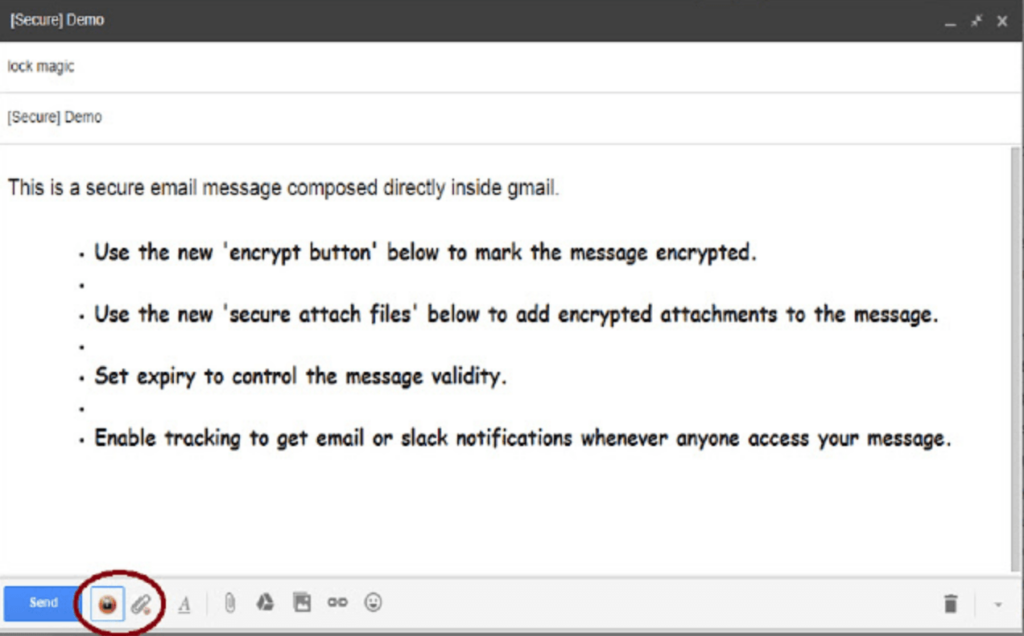
Lockmagic usa um botão muito mais discreto para criptografia, colocando-o ao lado do botão (Lockmagic)Enviar(Send) normal . Isso o torna ideal para aqueles que precisam apenas criptografar uma mensagem ocasionalmente.
Uma das melhores coisas do Lockmagic é que ele elimina a necessidade de adicionar uma senha e compartilhá-la com todos os destinatários. Você também receberá uma notificação toda vez que a mensagem for aberta, permitindo monitorar qualquer atividade suspeita.
Mailvelope

A versão padrão do Mailvelope é bastante complicada de configurar, pois você precisa instalar manualmente as chaves. No entanto, se você tiver o Gmail , o plug-in foi projetado para funcionar sem configuração.
Os e-mails são criptografados à medida que são transferidos e você também pode criptografar anexos. Se você quiser adicionar outro provedor de e-mail baseado na Web(web-based email provider) , poderá fazê-lo com apenas um clique, desde que o provedor de e-mail seja compatível. Atualmente, o Yahoo! Mail , Outlook.com e GMX são compatíveis, além do Gmail .
Snapmail
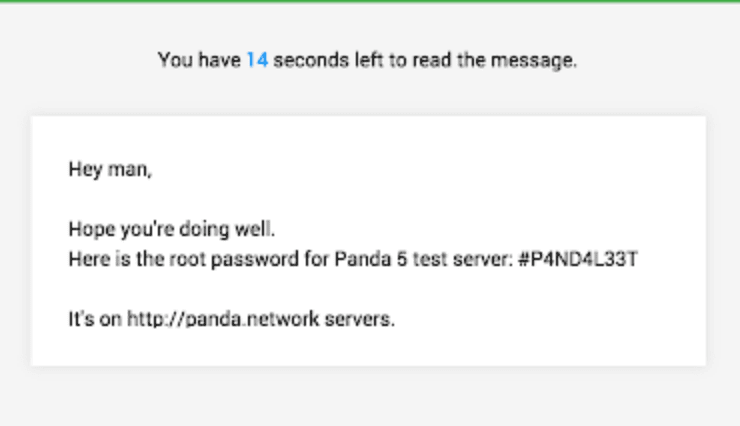
Você provavelmente já ouviu falar das postagens autodestrutivas no Snapchat . O Snapmail(Snapmail) incorpora um conceito semelhante, dando aos destinatários 60 segundos para ler a mensagem antes que ela desapareça para sempre. O e- mail(Email) é criptografado à medida que é transferido para a outra parte, com um link fornecido para que o destinatário leia a mensagem.
Claro, nada impede o destinatário de capturar a mensagem para acessar mais tarde, mas oferece segurança na medida em que a mensagem não fica em um servidor indefinidamente.
A ferramenta de criptografia certa lhe dará tranquilidade, especialmente se você precisar enviar informações confidenciais,(send sensitive information) como números de conta e informações de contato. Certifique(Make) -se de escolher uma ferramenta que não apenas proteja seus dados, mas também seja fácil de usar no final do destinatário.
Related posts
Preenchimento automático do Google Chrome: um guia completo
As 10 melhores extensões de privacidade para Chrome (2022)
Use uma Web Cam antiga para monitorar sua propriedade gratuitamente
Use o HP Print and Scan Doctor para corrigir problemas comuns da impressora
O que é o modo de desenvolvedor do Chrome e quais são seus usos?
Como bloquear sites com software de controle parental gratuito
Como verificar se a temperatura da sua CPU está muito alta
7 melhores ferramentas de recorte para Chromebook
11 melhores softwares de captura de tela gratuitos para Windows
Testes de pixel morto para corrigir um pixel preso no seu monitor
Configurações de conteúdo do Google Chrome: um guia completo
5 melhores sites de download de APK seguros para aplicativos Android
O analisador de e-mail Zapier: 3 maneiras criativas de usá-lo
4 melhores aplicativos de software de encaminhamento de porta e como usá-los
3 ferramentas para diagnosticar e solucionar problemas com seu monitor
HDG explica: O que é Markdown e quais são os conceitos básicos que devo saber?
Como eliminar fotos digitais duplicadas em seu computador Windows
Um tutorial do Microsoft Planner: tudo o que você precisa saber
5 alternativas do Windows para o comando sudo do Linux
Como ripar seus DVDs e Blu-Rays sem esforço com o MakeMKV
